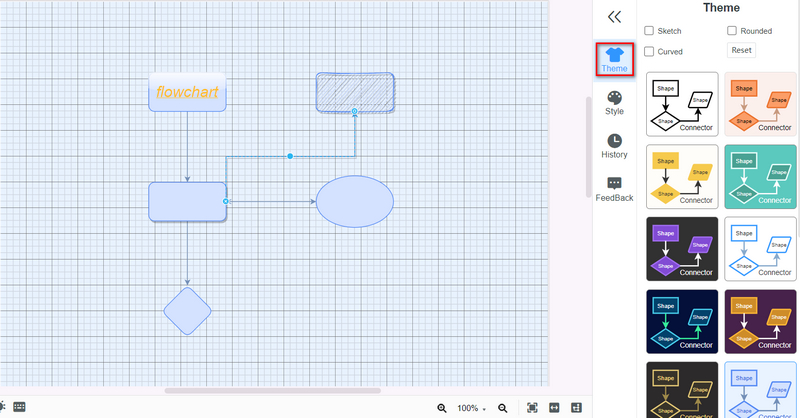رہنما
موضوع شامل کریں۔
لاگ ان کرنے کے بعد، آپ اپنا ذہن کا نقشہ بنا سکتے ہیں۔ عنوانات کو شامل کرنا بنیادی مرحلہ ہے۔
نیا بنائیں
1منتخب کریں۔ نئی بائیں پینل سے اور آپ اپنی مطلوبہ ٹیمپلیٹ کا انتخاب کرسکتے ہیں، بشمول کامن مائنڈ میپ، آرگ چارٹ میپ، ٹری میپ۔ فش بون، فلو چارٹ وغیرہ۔
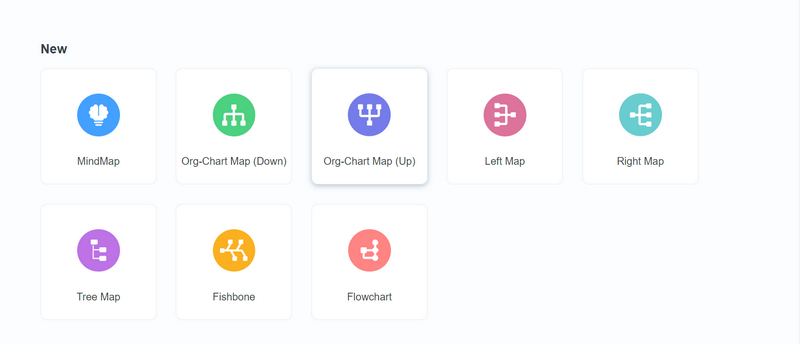
2میں تجویز کردہ تھیم، آپ پسندیدہ کا انتخاب کرسکتے ہیں اور بالکل وہی پیٹرن حاصل کرسکتے ہیں۔ پھر آپ اپنی ضرورت کے مطابق مواد اور ساخت کو ایڈجسٹ کر سکتے ہیں۔
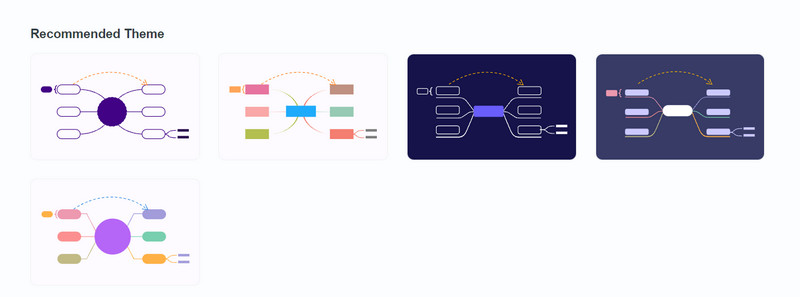
موضوع داخل کریں۔
1بہن بھائی کے موضوعات کو شامل کرنے کے لیے، آپ آسانی سے دبا سکتے ہیں۔ داخل کریں آپ کے کی بورڈ پر۔ یا آپ اپنے ماؤس پر دائیں کلک کر کے منتخب کر سکتے ہیں۔ موضوع شامل کریں۔ ظاہر ہونے والی فہرست سے۔ اس کے علاوہ، آپ کلک کر سکتے ہیں موضوع ٹاپ ٹول بار سے۔
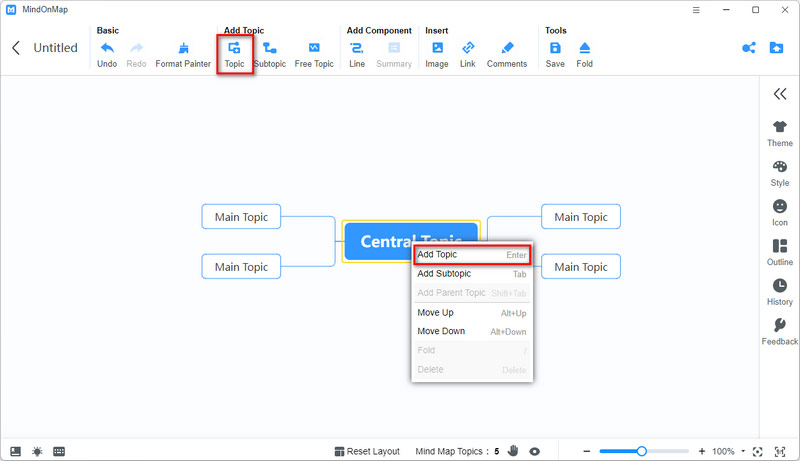
2ذیلی عنوانات کو شامل کرنے کے لیے، صرف اسی طرح کے طریقہ کار پر عمل کریں جو بہن بھائی کے عنوان والے حصے میں شامل ہیں۔ دائیں کلک کریں اور منتخب کریں۔ ذیلی عنوان شامل کریں۔. یا کلک کریں۔ ذیلی عنوان ٹاپ ٹول بار سے۔
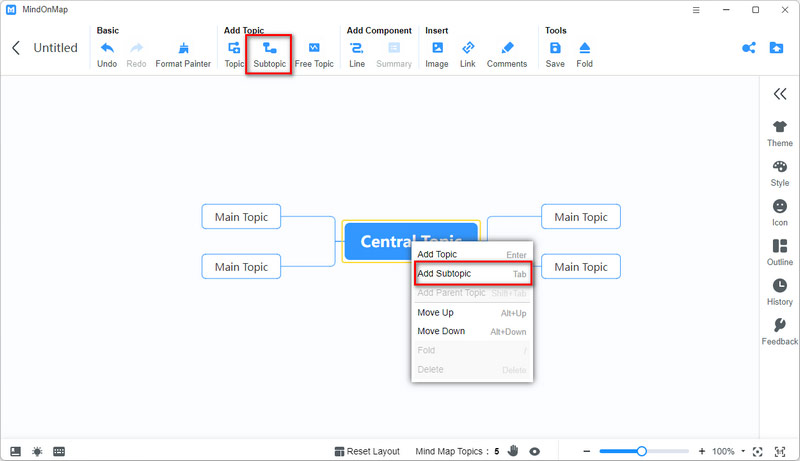
موضوع میں ترمیم کریں۔
مرکزی ڈھانچہ مکمل کرنے کے بعد، آپ MindOnMap آپ کو فراہم کردہ خصوصیات کے ساتھ اس میں ترمیم کر سکتے ہیں۔
لائن
ان عنوانات میں سے ایک کو منتخب کریں جس میں آپ رشتہ لائن شامل کرنا چاہتے ہیں۔ پھر کلک کریں۔ لائن ٹول بار سے۔ اس موضوع کی طرف اشارہ کریں جو پہلے منتخب کردہ موضوع سے متعلق ہے۔ اس کے علاوہ، آپ اسے گھسیٹ کر اس کی شکل کو ایڈجسٹ کر سکتے ہیں۔
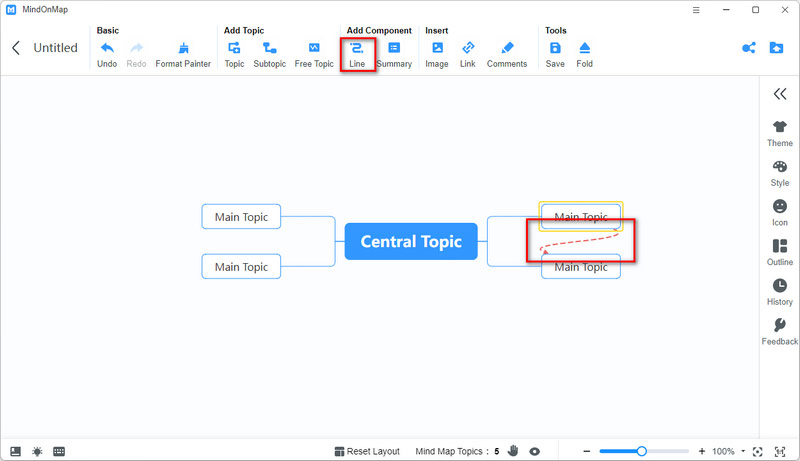
خلاصہ
کلک کریں۔ خلاصہ اوپر والے ٹول بار سے اور آپ اسے مزید واضح کرنے کے لیے اپنے منتخب کردہ حصے کا خلاصہ کر سکتے ہیں۔
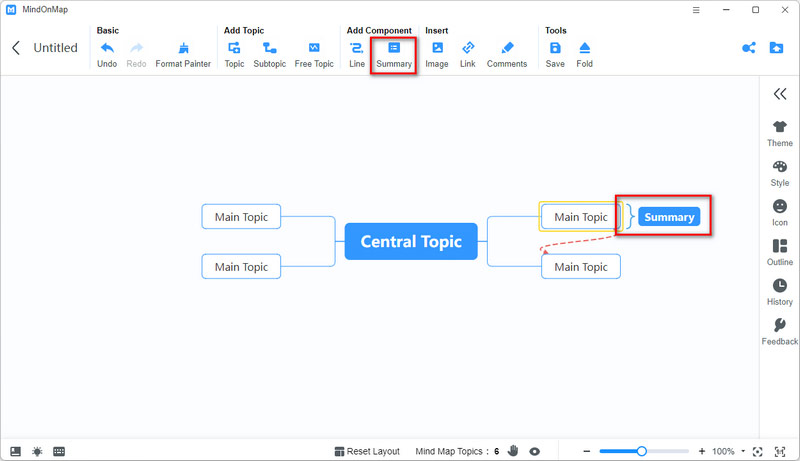
تصویر
وہ عنوان منتخب کریں جس میں آپ تصویر ڈالنا چاہتے ہیں۔ کلک کریں۔ تصویر ٹاپ ٹول بار سے اور منتخب کریں۔ تصویر داخل کریں۔. پھر فولڈر منتخب کریں۔ جہاں مطلوبہ تصویر محفوظ کی جاتی ہے۔ تمام مراحل کے بعد، کلک کریں ٹھیک ہے اور آپ کو موضوع میں تصویر نظر آئے گی۔
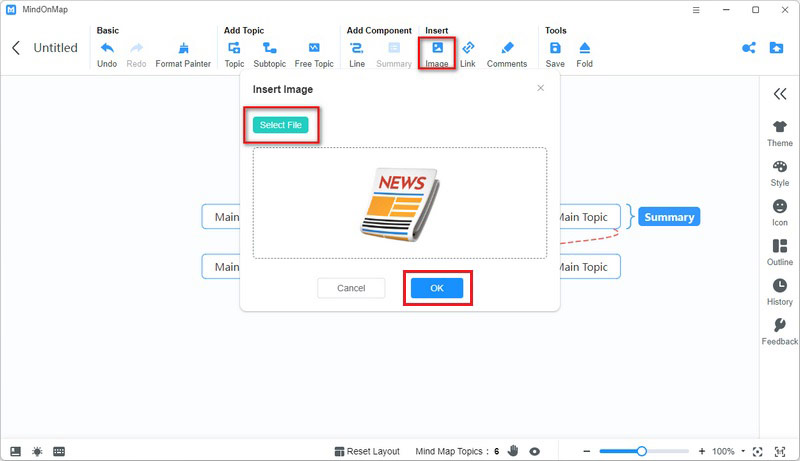
لنک
تصویر ڈالنے کی طرح بالکل اسی طرح، لنکس داخل کرنا ہینڈل کرنا آسان ہے۔ کلک کریں۔ لنک تصویر کے آگے اور منتخب کریں۔ لنک داخل کریں۔. پھر ختم کریں۔ لنک URL اور متعلقہ متن.
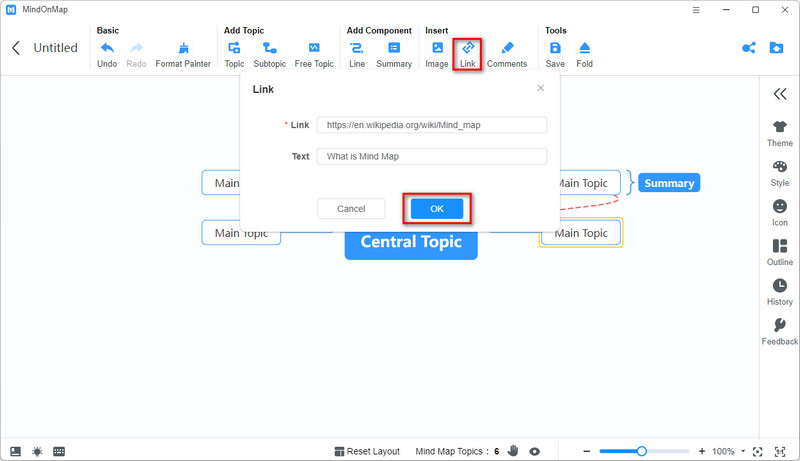
تبصرہ
منتخب کریں۔ تبصرہ ٹول بار سے اور کلک کریں۔ تبصرے شامل کریں۔. اپنے تبصرے ٹائپ کریں اور کلک کریں۔ ٹھیک ہے. پھر آپ کو موضوع میں متن کی شکل نظر آئے گی۔ جب آپ شکل پر جاتے ہیں، تو آپ مکمل تبصرے دیکھ سکتے ہیں۔
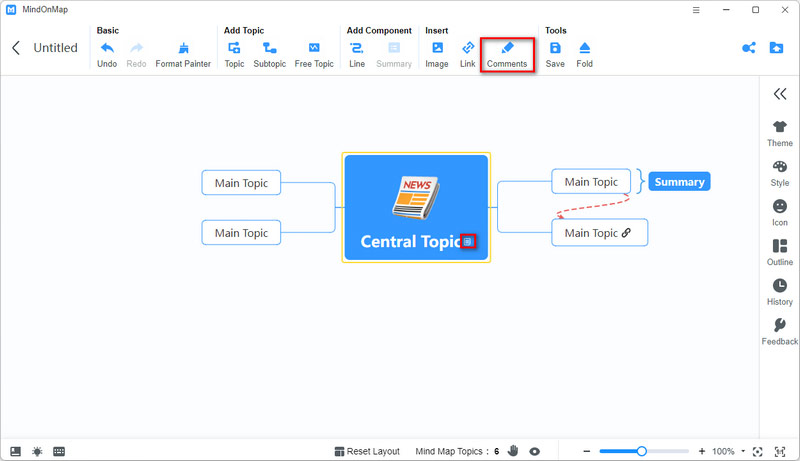
آئیکن
آئیکن کا آپشن دائیں طرف ہے۔ یہاں دلچسپ اور عملی شبیہیں ہیں جیسے ترجیح، پیشرفت، جھنڈا، اور علامت۔ آپ اپنی ضرورت کے مطابق ایک یا زیادہ کا انتخاب کر سکتے ہیں۔ مزید یہ کہ مزید شبیہیں جلد آرہی ہیں۔
انداز بدلو
خیالیہ
1دائیں ٹول بار میں، منتخب کریں۔ خیالیہ اور آپ کو اپنی پسند کے لیے متعدد تھیمز نظر آئیں گے۔ اپنے پسندیدہ کا انتخاب کریں اور ایک نوٹس پاپ اپ ہو جائے گا۔ ایک بار کلک کرنے کے بعد ٹھیک ہے، موجودہ کو اوور رائٹ کر دیا جائے گا۔
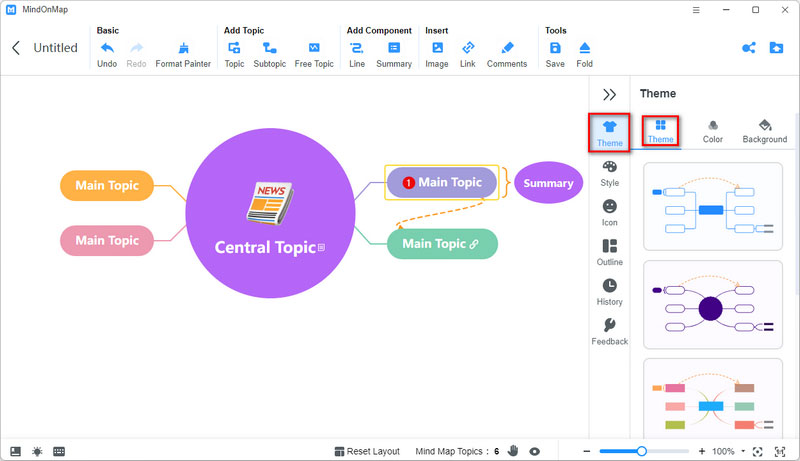
اگر آپ موضوع کا رنگ الگ سے تبدیل کرنا چاہتے ہیں، تو تشریف لے جائیں۔ رنگ. یہاں آپ انتخاب کر سکتے ہیں۔ سنگل رنگ یا ملٹی کلر۔

3اس کے علاوہ آپ بیک گراؤنڈ بھی تبدیل کر سکتے ہیں۔ منتخب کریں۔ پس منظر کے تحت خیالیہ. آپ کو منتخب کر سکتے ہیں رنگ صرف یا گرڈ۔
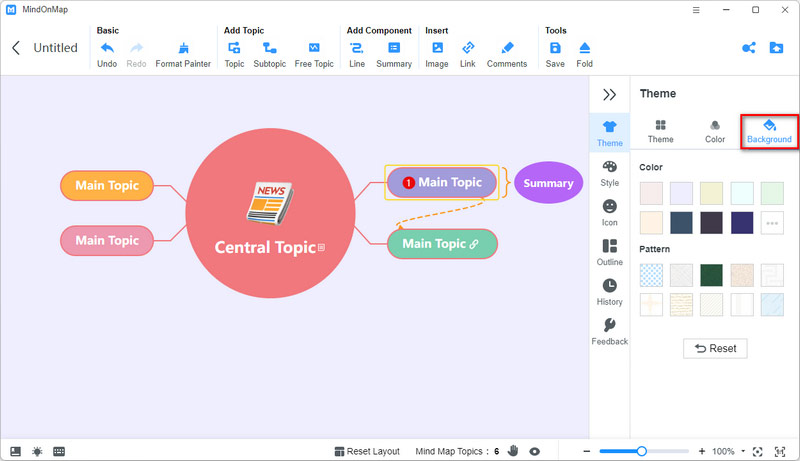
انداز
اسٹائل آپشن پر جائیں۔ یہاں آپ ترمیم کرسکتے ہیں۔ موضوع اور ساخت.
1کے نیچے موضوع آپشن، آپ منتخب موضوع کا رنگ، شکل کا انداز، لائن کا رنگ وغیرہ تبدیل کر سکتے ہیں۔ اگر آپ ذیلی عنوانات میں سے ان کو تبدیل کرنا چاہتے ہیں، تو ذیل میں اختیارات کا انتخاب کریں۔ شاخ. دی فونٹ تبدیلی کے لیے بھی دستیاب ہے۔
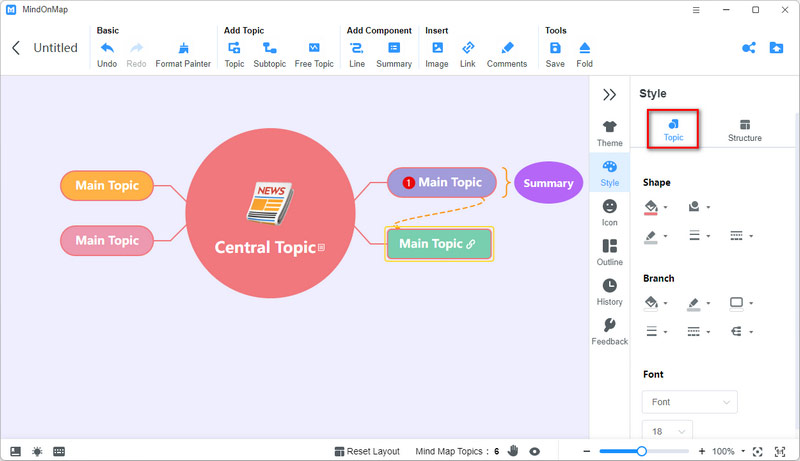
2ذہن کے نقشے میں ترمیم کے دوران، آپ اب بھی کنکشن کا طریقہ تبدیل کر سکتے ہیں۔ بس مناسب ٹیمپلیٹ کا انتخاب کریں۔
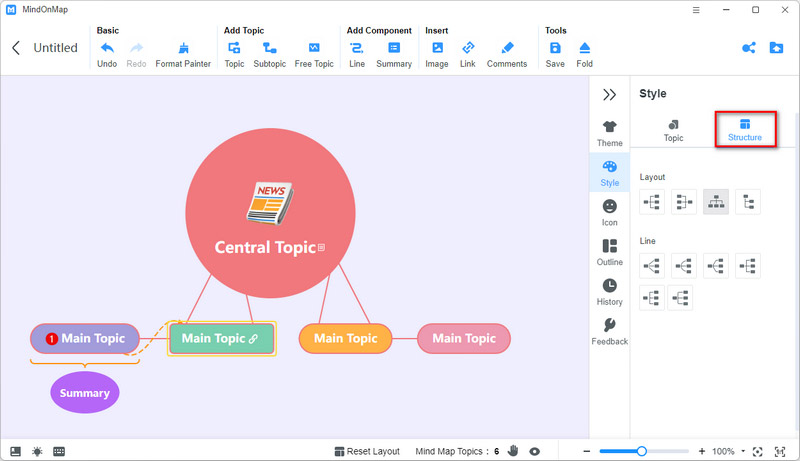
بانٹیں اور برآمد کریں۔
1تمام ترمیم مکمل ہونے کے بعد، آپ کلک کر سکتے ہیں۔ بانٹیں اوپری دائیں کونے میں۔ کے باکس کو چیک کریں۔ پاس ورڈ اور آپ اسے خود تبدیل کر سکتے ہیں. دی درست تاریخ بھی آپ کے فیصلے پر ہے۔ پھر کلک کریں۔ لنک اور پاس ورڈ کاپی کریں۔ اور دوسروں کے ساتھ لنک شیئر کریں۔

آپ اس میں مشترکہ فائلیں دیکھ سکتے ہیں۔ میرا حصہ. منتخب کریں۔ اشتراک ختم کریں۔ اور دوسرے پچھلے لنک کے ذریعے آپ کے ذہن کے نقشے تک رسائی حاصل نہیں کریں گے۔
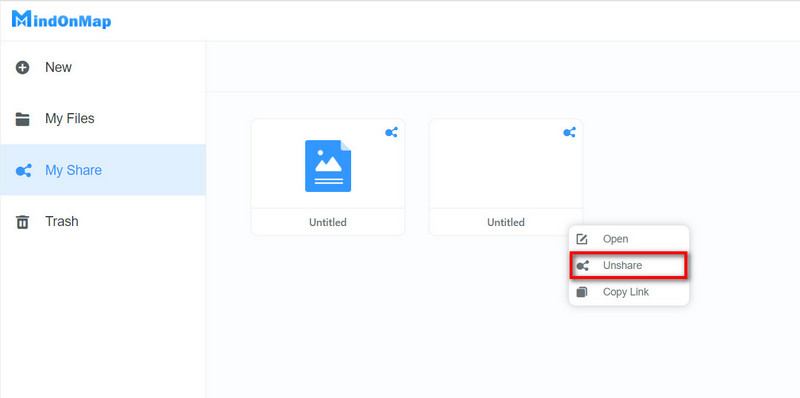
2برآمد کی خصوصیت طاقتور ہے۔ آپ تیار شدہ ذہن کے نقشے کو اعلیٰ معیار کے ساتھ JPG، PNG، Word، PDF وغیرہ کے طور پر برآمد کر سکتے ہیں۔
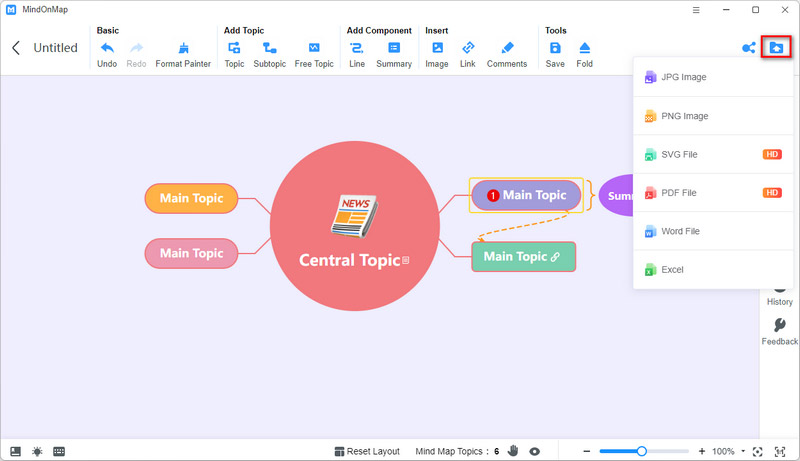
دوسرے
خاکہ
دائیں ٹول سیکشن میں، آپ دیکھ سکتے ہیں۔ خاکہ آپ کے دماغ کے نقشے کی ساخت کا۔
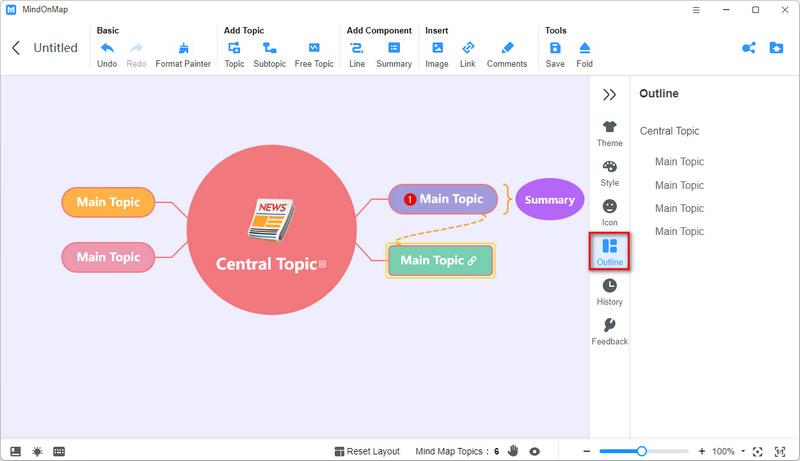
تاریخ
پر نیویگیٹ کریں۔ تاریخ آؤٹ لائن کے تحت، آپ کو اپنی ترمیم کا ہسٹری ورژن نظر آئے گا۔ آپ انہیں آسانی سے بحال کر سکتے ہیں۔
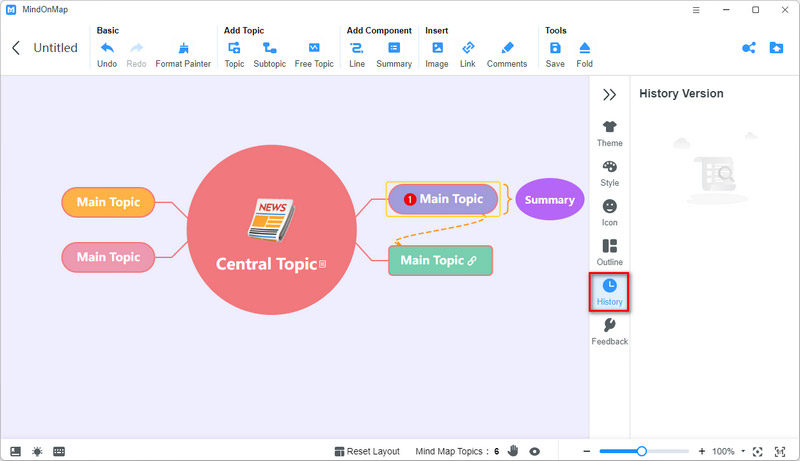
ہاٹکی
نیچے بائیں کونے میں، پر کلک کرکے ہاٹکیز بٹن، آپ تمام مفید ہاٹکیز کو جان سکتے ہیں، جس سے کافی پریشانی بچ جائے گی۔
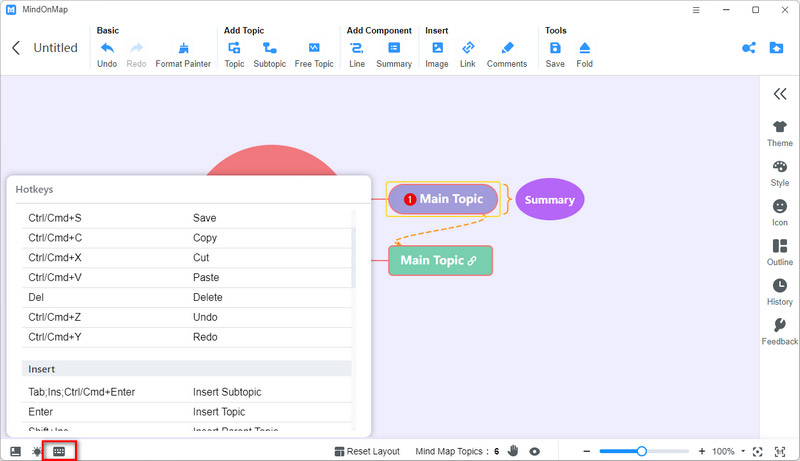
فلو چارٹ فنکشن کا استعمال کیسے کریں۔
اگر آپ زیادہ پیشہ ورانہ ذہن کا نقشہ یا خاکہ بنانا چاہتے ہیں، تو آپ فلو چارٹ فنکشن پر کلک کر کے استعمال کر سکتے ہیں۔ فلو چارٹ بٹن
شکل شامل کریں۔
1داخل ہونے کے بعد فلو چارٹ فنکشن، آپ بائیں پینل کو کھول سکتے ہیں اور شکل کو گھسیٹ کر اور ڈراپ کرکے کینوس میں شامل کرنے کی ضرورت کو منتخب کرسکتے ہیں۔
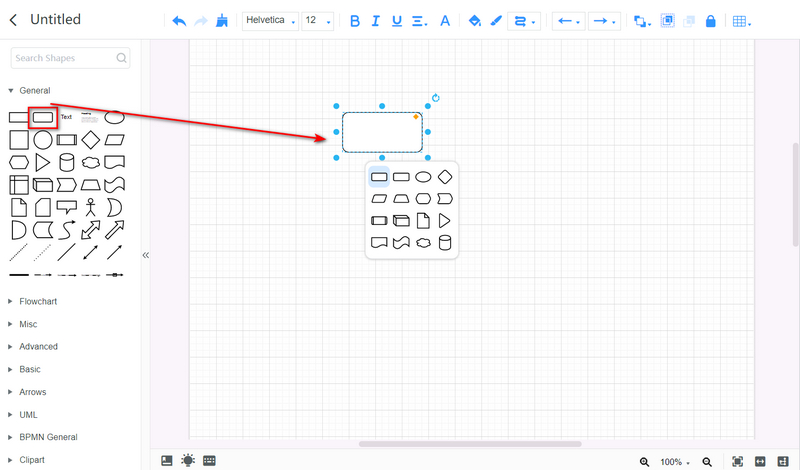
2اگر آپ کو مزید شکلیں شامل کرنے اور شکلوں کے درمیان کنکشن بنانے کی ضرورت ہے، تو آپ موجودہ شکل کو منتخب کرنے کے لیے اپنے ماؤس کا استعمال کر سکتے ہیں اور اپنے ماؤس کو شکل سے باہر لے جا سکتے ہیں جب تک کہ آپ کے کرسر کے گرد جمع کا نشان نہ ہو۔ پھر آپ جمع کے نشان پر کلک کر سکتے ہیں اور وہ شکل منتخب کر سکتے ہیں جسے آپ شامل کرنا چاہتے ہیں۔
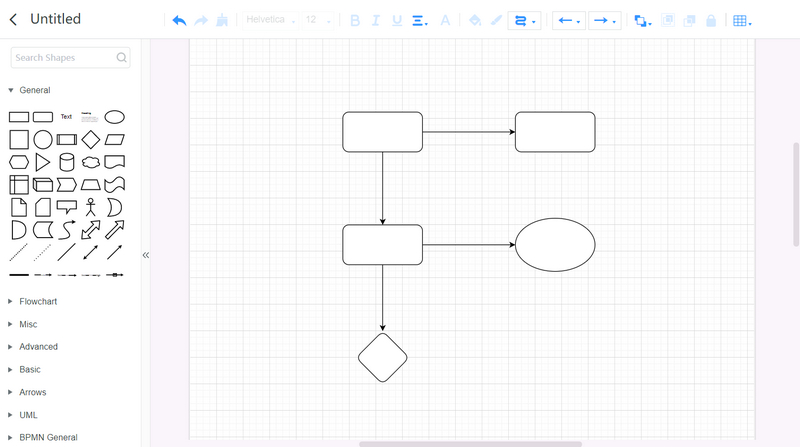
شکل میں ترمیم کریں۔
شکلیں شامل کرنے کے بعد، آپ شکل پر ڈبل کلک کر کے متن داخل کر سکتے ہیں۔ اگلا، آپ اپنے ٹیکسٹ فونٹ، رنگ، سائز، اور سیدھ کے طریقے کو تبدیل کرنے کے لیے ٹاپ بار پر موجود ٹول کو منتخب کر سکتے ہیں۔ آپ اپنے متن کو بولڈ اور ترچھا بھی بنا سکتے ہیں۔ اپنے متن میں مزید ترمیم کرنے کے لیے، جیسے کہ متن کی پوزیشن اور دھندلاپن کو تبدیل کرنا، وغیرہ، آپ جا سکتے ہیں طرز > متن.
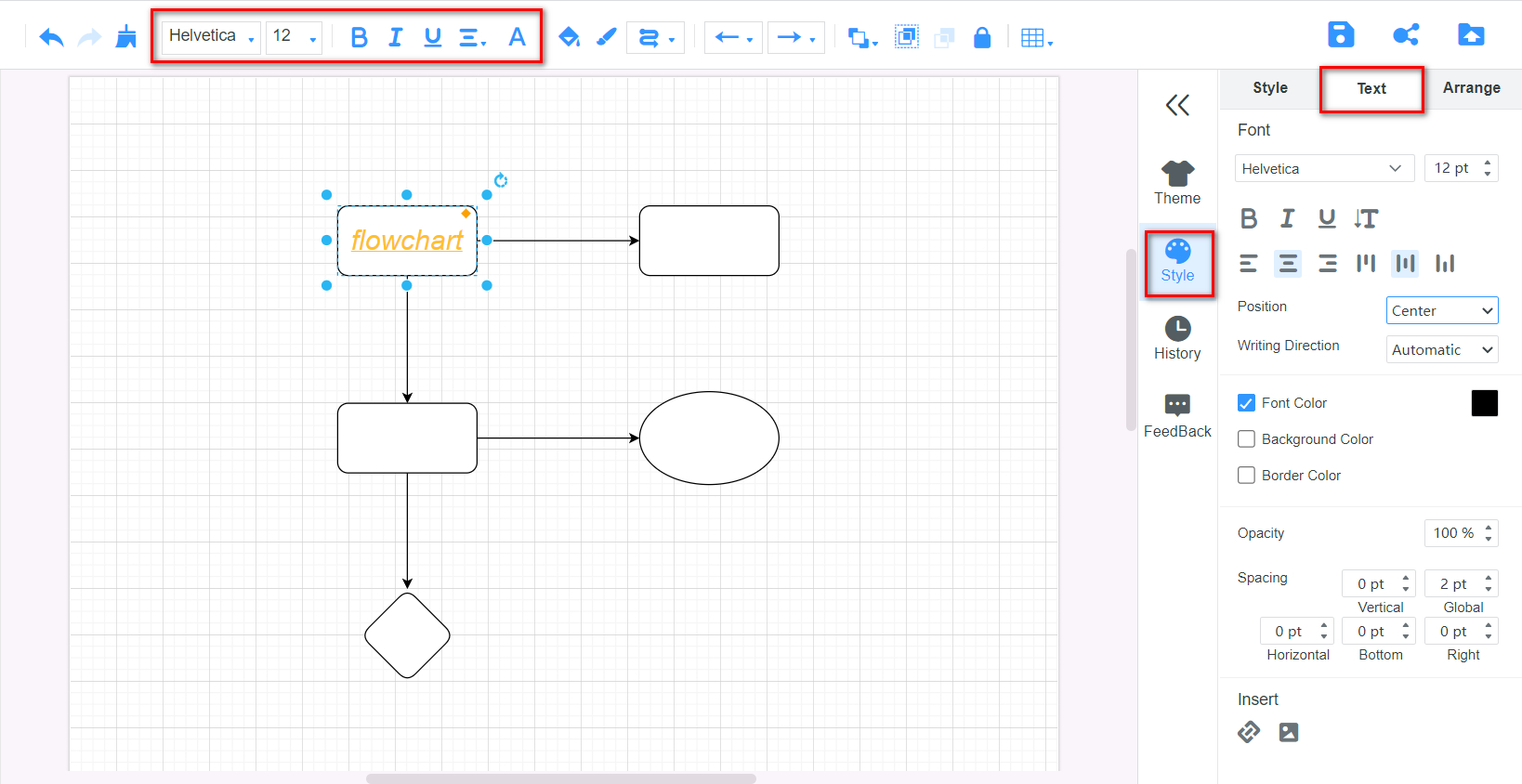
اگر آپ اپنے دماغ کے نقشے یا فلو چارٹ کو مزید رنگین بنانا چاہتے ہیں تو آپ رنگ کو شکلوں میں بھر سکتے ہیں۔ ایسا کرنے کے لیے، براہ کرم وہ شکل منتخب کریں جس میں آپ ترمیم کرنا چاہتے ہیں، پر کلک کریں۔ رنگ بھریں اوپری بار پر آئیکن، رنگ منتخب کریں، اور کلک کریں۔ درخواست دیں بٹن

اپنی شکل کی دھندلاپن کو تبدیل کرنے کے لیے، پر جائیں۔ انداز پینل اور منتخب کریں۔ انداز اختیار آپ اپنی شکلوں میں مزید اثرات شامل کر سکتے ہیں، بشمول گول, سایہ, شیشہ، اور خاکہ.
لائن میں ترمیم کریں۔
آپ پر کلک کرکے لائن وے پوائنٹ کو تبدیل کر سکتے ہیں۔ راستے کے مقامات آئیکن لائن کے نقطہ آغاز کی شکل کو تبدیل کرنے کے لیے، آپ کلک کر سکتے ہیں۔ لائن اسٹارٹ آئیکن اگر آپ لائن کے اختتامی نقطہ کی شکل کو تبدیل کرنا چاہتے ہیں، تو براہ کرم کلک کریں۔ لائن اینڈ آئیکن
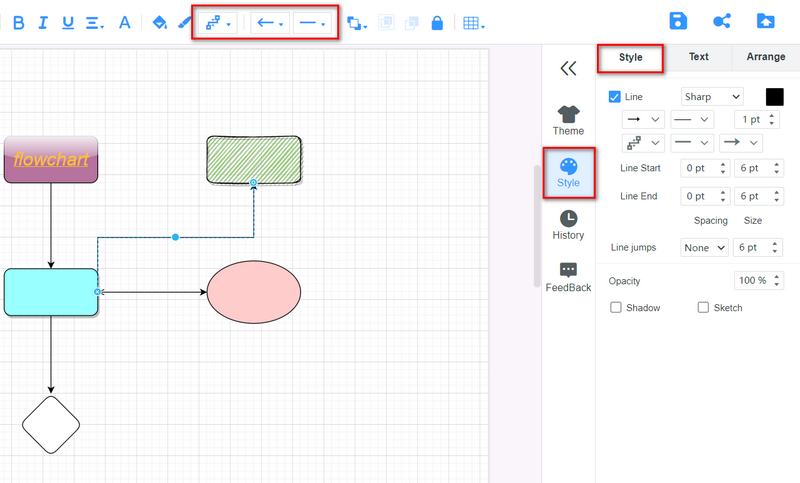
لائن کا رنگ، اثر، وغیرہ کو تبدیل کرنے کے لیے، آپ لائن کو منتخب کر سکتے ہیں اور پر جا سکتے ہیں۔ انداز پینل
تھیم تبدیل کریں۔
اگر آپ کے پاس ایک ایک کرکے شکلیں اور لائنوں میں ترمیم کرنے کے لیے کافی وقت نہیں ہے، تو آپ براہ راست پر جا سکتے ہیں۔ خیالیہ پینل اور مطلوبہ کو منتخب کریں۔